Kas ir Excel formulas un kāpēc man tās izmantot?

Iebiedē ar formulām programmā Excel? Neesiet! Šis 5 minūšu lasījums palīdzēs jums pilnībā izmantot Excel potenciālu.
No visām programmām, kas iekļautas MicrosoftOffice Suite, Excel, šķiet, ir tas, kas visvairāk mulsina cilvēkus, kuri tikai sāk darbu ar Microsoft Office. Excel galvenokārt izmanto kā izklājlapu programmu. Ja jums nav vajadzīgas izklājlapas, iespējams, ka jūs faktiski nesaskaraties ar programmu, bet tas, kas notiek, kad jums beidzot tā ir jāizmanto, taču visas formulas un tādas ir nedaudz mulsinošas. Neuztraucieties, mēs sadalīsim dažas formulas, kuras varat izmantot programmā Excel.
Kas ir Excel formulas?
Formulas ir Excel sirds un dvēsele. Formulas padara Excel tik jaudīgu un praktisku. To sakot, tie ir diezgan vienkārši: formula ir izteiksme, kas aprēķina šūnas vērtību.
Pretstats formulai ir iepriekš noteikta vērtība. Piemēram, cipars 1 vai vārds “basketbols”.
No otras puses, formula ir a rezultātsfunkciju vai vienkāršu matemātisko darbību. Šīs funkcijas var svārstīties no ļoti vienkāršām, piemēram, “1 + 1”, līdz kaut kam sarežģītākam, piemēram, “VLOOKUP (E2, A: C, False)”.
Ir ļoti daudz formulas, kuras var izmantotprogrammā Excel, bet iesācējiem vispirms ir jāsaņem pamati, pirms viņi var virzīties uz priekšu. Excel formulas var kļūt ārkārtīgi sarežģītas, bet, ja jums tas ir nepieciešams ikdienas lietošanai ar vienkāršām izklājlapām, jums tas nemaz nav jāiebiedē.
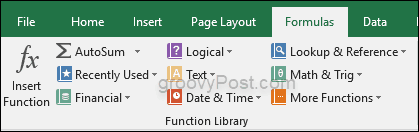
Ievadīsim savu pirmo formulu
Lai iepazītos ar formulām, sāciet vienkārši. Atveriet tukšu Excel izklājlapu un šūnā ievadiet:
= 2 + 2
Nospiediet Enter un redziet, kas notiek.
Apsveicam! Jūs tikko izveidojāt formulu.
Izmantojot Excel formulu, tas ir svarīgiatcerieties, ka atšķirībā no tā, kad kaut ko pierakstāt uz papīra, kur pēdējoreiz pierakstāt vienādības zīmi (2 + 2 =), formulas vienmēr sākat, vispirms rakstot vienādības zīmi.
Jūsu izklājlapā pamanīsit, ka ir norādīta formulas aprēķinātā vērtība. Bet, to izvēloties, formulas joslā tiks parādīta formula augšpusē.
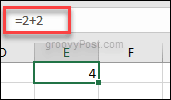
Varat rediģēt formulu formulas joslā, un jūs iegūsit atšķirīgu rezultātu. Padariet to šāvienu, lai sajustu, kā tas darbojas.
Citas pamata Excel funkcijas iesācējiem
Kad esat pabeidzis vienkāršu matemātisko operāciju veikšanu, izmēģiniet vienu no vienkāršākajām un noderīgākajām Excel funkcijām: AutoSum.
Sāciet, aizpildot pāris rindas vai kolonnas ar cipariem. Tie var būt iepriekš noteikti skaitļi vai formulas, kā mēs strādājam iepriekšējā sadaļā.
Šī ir formula, ko var automātiski izdarītvienkārši noklikšķinot uz pogas visā rīkjoslā. Tas ir domāts, ja vēlaties ātri savā lapā vienkārši pievienot kolonnu vai skaitļu rindu. Jūs varat arī automātiski veikt vidējos rādītājus un pāris citus.
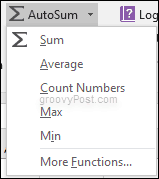
Pirms turpināt darbu, izmēģiniet dažādas iespējas, kuras jums piešķir AutoSum.
Kas ir šūnu atsauces un kā tās izmantot?
Jūs, iespējams, pamanījāt, ka AutoSum rezultāti mainās atkarībā no šūnām, kas atrodas virs vai blakus tai. Tas ir tāpēc, ka tajā tiek izmantotas atsauces uz šūnām.
Šūnas atsauce ir lodziņa atrašanās vietasakiet, ka noklikšķiniet uz B1, kas ir šūnas atsauce. Kolonna tiek apzīmēta ar burtu, un rinda ir ar ciparu. Vienkārši sakot, šūnas atsauce ir kolonnas un skaitļa apvienojums.
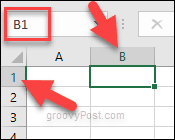
Nozīme B ir kolonna, 1 ir rinda, kas nozīmē, ka šūnas atsauce ir B1.
Iemesls, kāpēc vēlaties izmantot šūnu atsauces, irka tas uzlabos to, kā jūs varat strādāt ar formulām programmā Excel. Tas nozīmē, ka jums nav nepārtraukti jāpārraksta formula, kas jums ietaupīs daudz laika. Tā vietā, lai rakstītu = 2 + 2, jūs rakstāt = B1 + B2 un katru reizi, kad mainīsit skaitļus šajās šūnās, mainīsies arī summa, bez vajadzības formulu pārrakstīt atkal un atkal.
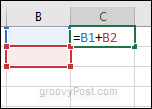

Secinājums
Tas palīdzēs jums sākt darbu ar ExcelFormulas darbojas. Izmantojot šūnu atsauces, tā noteikti atvieglos jūsu dzīvi. Pārbaudīt ir daudz Microsoft Excel funkciju, taču šīs pamatinformācijas apgūšana to nedaudz atvieglos.
Kad esat sajutis, kā darbojas unformulas darbojas, jūs varat sākt strādāt ar sarežģītākām Excel funkcijām. Iepazīstieties ar šo Excel funkciju atsauci no Microsoft, kad esat gatavs vairāk!
Vajadzīga palīdzība saistībā ar funkciju vai formulu programmā Excel? Atstājiet komentāru, un mēs redzēsim, ko mēs varam darīt.










Atstājiet savu komentāru